著者:
Marcus Baldwin
作成日:
13 六月 2021
更新日:
22 六月 2024

コンテンツ
- ステップ
- パート1/4:アクセスポイントの構成
- パート2/4:Wi-Fi経由で別のモバイルデバイスを接続する
- パート3/4:Wi-Fi経由でラップトップを接続する
- パート4/4:接続について知る方法
- チップ
- 警告
ラップトップまたはタブレットをインターネットに接続する必要がある場合がありますが、有線接続もWi-Fiも利用できません。ただし、iPhoneを使用すると、独自のWi-Fiホットスポットを作成できます。この記事では、これを行う方法を紹介します。
ステップ
パート1/4:アクセスポイントの構成
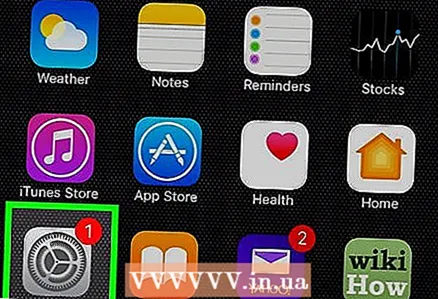 1 「設定」を開きます。 通常ホーム画面にある設定アイコンをクリックして、設定コントロールパネルを開きます。
1 「設定」を開きます。 通常ホーム画面にある設定アイコンをクリックして、設定コントロールパネルを開きます。 - 2 セルラーデータ(LTE)が接続されているか確認してください。 セルラー設定項目をタップし、セルラーデータスイッチが右に移動して緑色になっていることを確認します。
- 3 設定メニューに戻ります。 画面左上の「設定」をタップします。
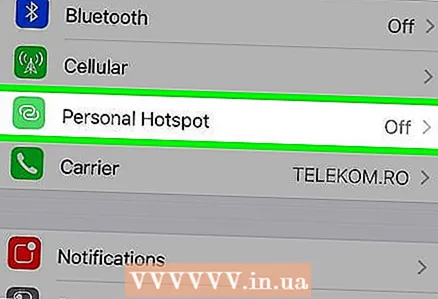 4 「モデムモード」をクリックします。 ISPがこの機能を許可している場合、設定の最初のグループにそのアイコンが表示されます。
4 「モデムモード」をクリックします。 ISPがこの機能を許可している場合、設定の最初のグループにそのアイコンが表示されます。 - この機能がネットワークプロバイダーで有効になっていない場合は、続行する前に有効にする必要があります。プロバイダーのWebサイトにアクセスして、データ使用量に最適な料金を選択してください。
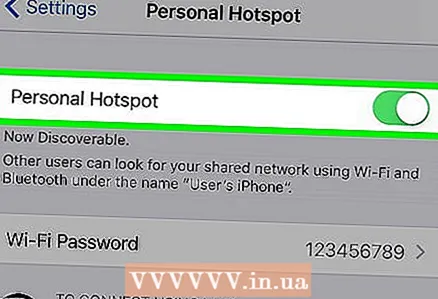 5 「モデムモード」をオンにします。 ホットスポット設定の上部にあるスイッチをタップして、Wi-Fiアクセスをオンにします。
5 「モデムモード」をオンにします。 ホットスポット設定の上部にあるスイッチをタップして、Wi-Fiアクセスをオンにします。 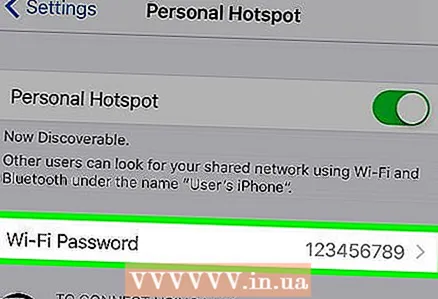 6 パスワードを設定します。 現在使用されているパスワードはプレーンテキストで表示されます。この機能をまだ使用していない場合は、パスワードがデフォルトになります。変更するには、「Wi-Fiパスワード」ボタンをクリックし、新しいパスワードを入力して「完了」をクリックします。デフォルトのパスワードのままにしておくことができますが、将来それを忘れないでください。
6 パスワードを設定します。 現在使用されているパスワードはプレーンテキストで表示されます。この機能をまだ使用していない場合は、パスワードがデフォルトになります。変更するには、「Wi-Fiパスワード」ボタンをクリックし、新しいパスワードを入力して「完了」をクリックします。デフォルトのパスワードのままにしておくことができますが、将来それを忘れないでください。
パート2/4:Wi-Fi経由で別のモバイルデバイスを接続する
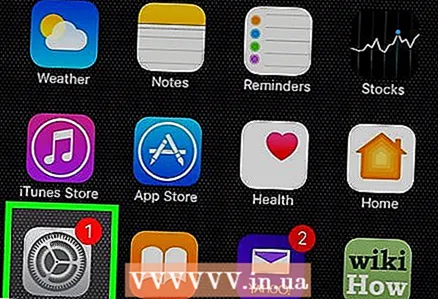 1 別のモバイルデバイスを接続します。 ホットスポットを使用するようにiPadを設定するには、[設定]アイコンをクリックします。
1 別のモバイルデバイスを接続します。 ホットスポットを使用するようにiPadを設定するには、[設定]アイコンをクリックします。 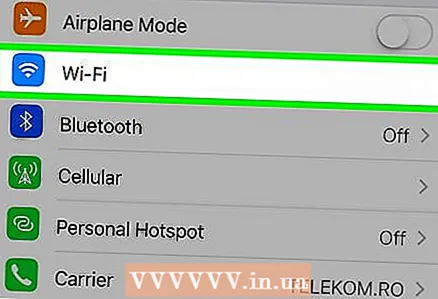 2 Wi-Fi設定を開きます。 左側の列で「Wi-Fi」を選択します。
2 Wi-Fi設定を開きます。 左側の列で「Wi-Fi」を選択します。  3 ホットスポットを見つけます。 「ネットワークを選択...」の項目で、リストからアクセスポイントの名前を見つけます。
3 ホットスポットを見つけます。 「ネットワークを選択...」の項目で、リストからアクセスポイントの名前を見つけます。  4 パスワードを入力する。 新しいウィンドウが開き、最初の部分でモデムモードを設定するときに設定したパスワードを入力する必要があります。それを入力してください。
4 パスワードを入力する。 新しいウィンドウが開き、最初の部分でモデムモードを設定するときに設定したパスワードを入力する必要があります。それを入力してください。 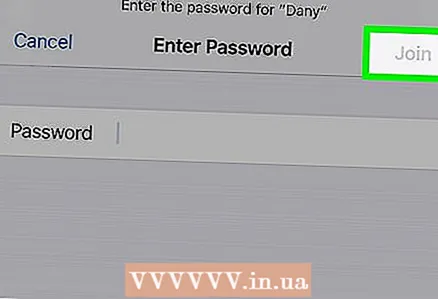 5 接続を確認します。 デバイスがiPhoneのホットスポットに正常に接続されると、2つの連動リングの形の記号が画面の左上隅(通常はWi-Fiネットワークアイコンが配置されている場所)に表示されます。
5 接続を確認します。 デバイスがiPhoneのホットスポットに正常に接続されると、2つの連動リングの形の記号が画面の左上隅(通常はWi-Fiネットワークアイコンが配置されている場所)に表示されます。
パート3/4:Wi-Fi経由でラップトップを接続する
 1 ラップトップのネットワーク設定を開きます。 コントロールパネルを見つけます。 Macでは、Appleメニューから[システム環境設定]を開きます。 Windowsラップトップでは、画面の右下隅にあるインターネットアクセスアイコンをクリックします。
1 ラップトップのネットワーク設定を開きます。 コントロールパネルを見つけます。 Macでは、Appleメニューから[システム環境設定]を開きます。 Windowsラップトップでは、画面の右下隅にあるインターネットアクセスアイコンをクリックします。  2 利用可能なネットワークのリストからiPhoneを選択します。
2 利用可能なネットワークのリストからiPhoneを選択します。- プロンプトが表示されたらパスワードを入力すると、接続が確立されます。
パート4/4:接続について知る方法
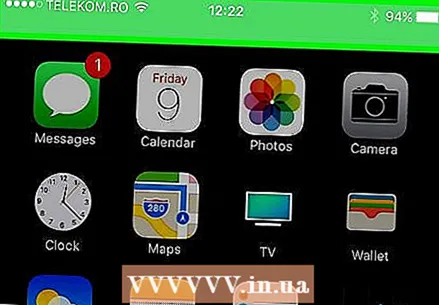 1 接続状態を確認してください。 iPhoneのロック画面の上部のバーは、通常のように黒ではなく青になり、ホットスポットに接続している人の数が表示されます。
1 接続状態を確認してください。 iPhoneのロック画面の上部のバーは、通常のように黒ではなく青になり、ホットスポットに接続している人の数が表示されます。 - 覚えておいてください:誰がアクセスポイントに正確に接続されているかを知ることは不可能ですが、接続されているデバイスの数が明らかに多い場合は、アクセスポイントを切断し、パスワードを変更して再起動してください(そして誰に伝えるのを忘れないでください できる それに接続します、新しいパスワード)。
チップ
- 多くのプロバイダーは、非常に便利で柔軟なインターネット使用プランを提供しています。
- プロバイダーがモバイルホットスポットの使用を許可しているかどうかを確認してください。状況によっては、iPadを接続デバイスとして使用することでお金を節約できます。
警告
- 一部のサービスは、テザリングが接続されているときにBluetoothをオフにします。



